Cara menggunakan airdrop di android dengan Aplikasi
Cara menggunakan airdrop di android dengan Aplikasi - Bahkan jika Anda seorang penggemar Android, Anda harus mengakui AirDrop Iphone cukup berguna, karena dapat mentransfer file antara perangkat iOS dan Mac dengan cepat dan mudah. Tidak perlu kabel USB atau perangkat lunak cloud - cukup cari perangkat lain melalui Bluetooth atau Wi-Fi dan transfer data.
Google memiliki alternatif yang disebut Berbagi Di Sekitar , tetapi saat ini hanya mendukung Android dan Chrome OS. Jadi jika Anda ingin berbagi data dengan PC Anda, Anda memerlukan aplikasi terpisah untuk melakukan pekerjaan itu.
Dengan aplikasi Android ini, Anda dapat dengan mudah mengirim foto, aplikasi, video, dan lainnya dari satu perangkat ke perangkat lainnya.

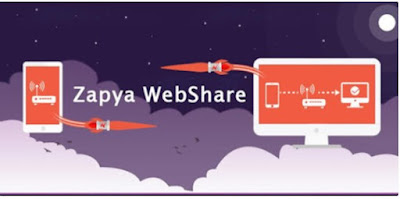
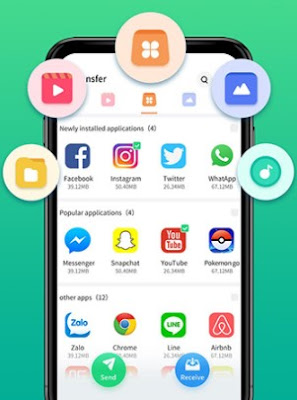

Google memiliki alternatif yang disebut Berbagi Di Sekitar , tetapi saat ini hanya mendukung Android dan Chrome OS. Jadi jika Anda ingin berbagi data dengan PC Anda, Anda memerlukan aplikasi terpisah untuk melakukan pekerjaan itu.
Baca Juga : cara mengatasi error code 0xc0000185 Windows
7 Cara menggunakan airdrop di android dengan Aplikasi yang mudah
1. ShareMe
Aplikasi Xiaomi ini adalah salah satu alternatif paling dasar untuk AirDrop. Untuk mengirim file ke ponsel lain, orang tersebut juga perlu menginstal aplikasi. Untuk bertukar, cukup pindai kode QR untuk berbagi data melalui Bluetooth atau Wifi.
Opsi Webshare membuat hotspot khusus. Kemudian perangkat lain, termasuk PC, dapat mengakses bagian ini untuk menerima file. Agak canggung karena Anda perlu membuat SSID dan kata sandi baru setiap saat, tetapi berfungsi dengan baik.
Cara termudah untuk berbagi file dengan PC adalah menggunakan fungsi Berbagi ke PC. Dengan asumsi ponsel dan komputer Anda menggunakan jaringan Wifi yang sama, server FTP akan disiapkan dari browser web PC Anda. Namun, itu tidak memungkinkan Anda melihat thumbnail atau memilih banyak file sekaligus, seperti beberapa aplikasi seperti AirDrop untuk Android.
2. Snapdrop
Secara teknis, Snapdrop tidak cocok untuk daftar ini, karena ini sebenarnya bukan aplikasi Android. Sebaliknya, ini adalah aplikasi web yang Anda akses dari browser web di perangkat Anda.

Segera setelah Anda membuka situs web Snapdrop, perangkat Anda akan menerima nama. Anda juga akan melihat nama perangkat lain di jaringan Anda saat halaman itu terbuka.
Klik atau klik ikon pengguna lain untuk membuka browser file. Ini memungkinkan Anda untuk memilih apa yang ingin Anda kirim. Kemudian pengguna lain memiliki opsi untuk melewati atau mengunduh file.
3. Zapya WebShare
WebShare memungkinkan Anda untuk berbagi aplikasi antara perangkat Anda dan perangkat lain, menggunakan antarmuka grafis di browser web Anda.
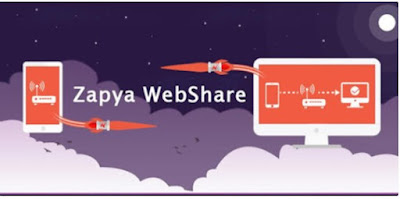
Dari sana, Anda dapat melihat foto, memutar video dan audio, berbagi layar ponsel Anda, dan bahkan mengontrol kamera dari jarak jauh. Anda dapat melihat pratinjau file sebelum mentransfer.
Selain itu, WebShare juga menyertakan pembuat GIF, fungsi pengambilan video layar dan pembersih memori untuk telepon.
Sayangnya, tidak ada cara untuk menghapus iklan di aplikasi ini. Hal ini sangat disayangkan, karena terkadang iklan bisa sedikit mengganggu, sering muncul dan menutupi sebagian besar layar.
4. Easy Share
Untuk berbagi file antara dua ponsel menggunakan aplikasi ini, keduanya harus menggunakan aplikasi Easy Share. Satu orang menekan Bagikan; orang lain memilih Kirim.
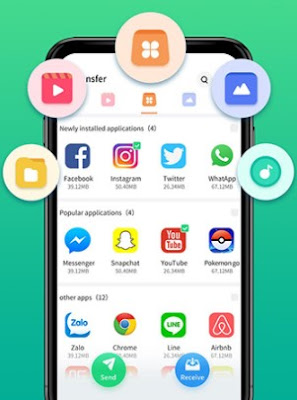
Saat digunakan dengan browser web, Anda dapat mengakses server HTTP Easy Share. Aplikasi ini memberi Anda alamat IP untuk Anda masukkan di browser Anda. Ini memungkinkan Anda untuk mengakses dan menelusuri semua yang ada di ponsel Anda.
Ini terlihat mirip dengan browser FTP ShareMe, tetapi menambahkan kemampuan untuk mengunggah file.
Easy Share bukanlah aplikasi yang sangat kuat, tetapi mudah digunakan dan iklannya tidak terlalu menarik perhatian. Jika iklan mengganggu Anda, upgrade dengan sedikit biaya akan menghapusnya.
5. Pushbullet
Pushbullet membuat tautan antara ponsel dan PC Anda, memungkinkan Anda tidak hanya berbagi file, tetapi juga mengakses dan mengirim pesan teks. Berbagi file bekerja melalui antarmuka yang terlihat seperti aplikasi perpesanan.

Versi gratis berfungsi dengan baik, tetapi membatasi beberapa faktor, seperti ukuran file yang dapat Anda kirim dan jumlah total ruang yang Anda dapatkan. Langganan Pushbullet Pro menghilangkan batasan tersebut, tetapi harganya tidak murah.
Pushbullet juga memungkinkan Anda berlangganan feed notifikasi, yang akan mengirimi Anda berita dan notifikasi dari berbagai sumber.
6. AirDroid
AirDroid awalnya hanya cara untuk mentransfer file dari ponsel ke desktop, tetapi seiring waktu ia telah berkembang untuk memasukkan lebih banyak fitur. Saat ini, ini mencakup fungsi kendali jarak jauh, perekaman layar, pencerminan layar, opsi pencadangan, dan banyak lagi.
Tidak seperti kebanyakan aplikasi di sini, Anda harus masuk untuk menggunakannya. AirDroid memungkinkan Anda menambahkan hingga dua perangkat ke akun Anda. Mengenai transfer file, versi gratis dibatasi hingga 30MB. Berlangganan versi Pro setiap tahun hingga 1GB, namun harganya cukup mahal.
Jika versi gratisnya sesuai dengan kebutuhan Anda, maka ini adalah cara terbaik untuk menelusuri konten ponsel Anda di perangkat lain.
7. Sweech
Sweech berfungsi seperti WebShare dan AirDroid. Ini menghasilkan alamat IP yang Anda masukkan di browser web Anda di perangkat lain untuk membuka antarmuka Sweech. Dari sana, Anda dapat melihat pratinjau dan mengunduh file atau mengunggah data ke ponsel Anda. Semua manipulasi hanya dengan drag and drop, jadi akan sangat mudah digunakan.
Anda juga dapat mengirim file langsung ke telepon lain. Sweech akan menghasilkan URL unik untuk ini, serta kode QR yang dapat dipindai oleh pengguna ponsel lain dengan kamera mereka. NFC dan Android Beam juga berfungsi di sini.
Versi premium menambahkan sejumlah fitur berguna, seperti perlindungan kata sandi dan enkripsi. Tetapi bahkan tanpa peningkatan itu, Sweech tidak memiliki iklan dan tidak ada batasan berapa banyak yang dapat Anda bagikan.
Posting Komentar untuk "Cara menggunakan airdrop di android dengan Aplikasi"